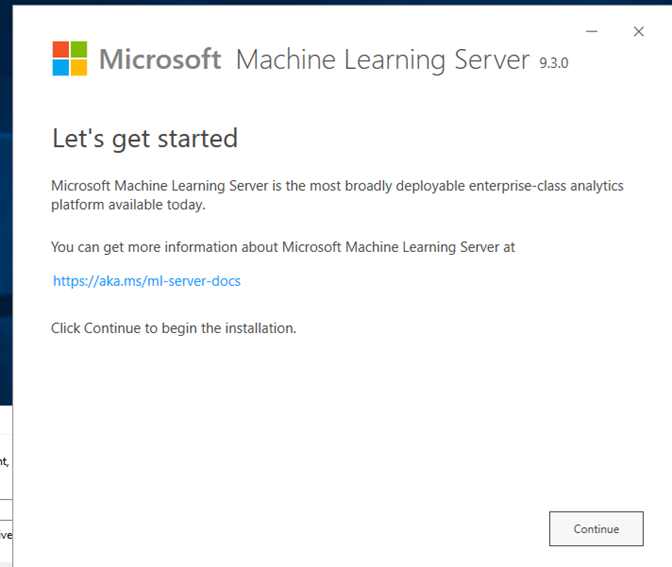Machine Learning Server kurulumunda Microsoft downloads sitesine gitmeye ihtiyaç duyar fakat şirketlerdeki güvenlik sebebi ile sunucuların internete çıkışı yasak olabilir. Bu durumda offline kurulum yapmak gerekebilir bu makalede sizlere offline Windows Server 2016 nasıl kurulur onu anlatmaya çalışacağım. Machine Learning nedir derseniz bir e-ticaret sitesine gittiğinizde bebek maması alırken size sitenin bebek bezi de almak ister misiniz demesidir. Ev temizleme robotunun gücü azaldığında yuvasına dönerek kendi kendini şarj eder ve şarjı dolduğunda temizliğe kaldığı yerden devam eder. Kısaca bilgisayarların var olan verileri kullanarak gelecekteki davranışları, sonuçları ve eğilimleri öngörmelerini sağlayan bir veri bilimi tekniğidir. Machine Learning Server 9.3 iso suna Microsoft Volume Licensing Service Center (VLSC) den SQL Server 2017 Enterprise Edition – Per Core seçerek Resim-1 de ki gibi indirebilirsiniz. Diğer bir yöntem ise Developerlar için ücretsiz olan https://www.visualstudio.com/dev-essentials/ login olup zip dosyasını indirebilirsiniz Resim-2 de ki gibi
Resim–1
Resim-2
9.3 versiyonun Offline kurulumu için Resim-2 deki. cab dosyalarının indirilmesi gerekmekte.
https://docs.microsoft.com/en-us/machine-learning-server/install/machine-learning-server-windows-offline bu linkten dosyalara ulaşabilirsiniz.
Resim-3
- MLM_9.3.0.0_1033.cab https://go.microsoft.com/fwlink/?LinkId=859053
- SRO_3.4.3.0_1033.cab https://go.microsoft.com/fwlink/?LinkId=867186
- SPO_9.3.0.0_1033.cab https://go.microsoft.com/fwlink/?LinkId=859054
- SPS_9.3.0.0_1033.cab https://go.microsoft.com/fwlink/?LinkId=859056
- Install-PyForMLS.ps1 https://aka.ms/mls93-py
İndirilen dosyalar C:\Users<user-name>\AppData\Local\Temp. altına kopyalanır. Resim-3 dek i gibi
Resim-4
Temp dizinine kopyalama işlemini yaptıktan sonra. iso dosyası mount edilip komut satırında ServerSetup. exe nin olduğu dizine gidilip ServerSetup. exe çalışıtırılır. Resim-4 deki gibi.
Resim-5
Resim-6 da ki gibi Continue ile devam edilir.
Resim-6
Resim-7 de Browse seçeniği ile kurulmak istenilen dizin seçilir. Örnklerde Pyhton ı kullanacağım için bileşenlerden Pyhton ı da seçtim. Sonarsında Continue ile devam edililr.
Resim-7
Resim-8 License Agreement ekranında I accept these terms seçilip Continue ile devam edilir.
Resim-8
Resim-9 ve Resim-10 da R-Open ve Anaconda bileşenleri için License Agreement kabul edilip Continue ile devam edilir.
Resim-9
Resim–10
Resim-11 da Install ile kurulum başlatılır.
Resim-11
Resim-12 de Finish ile kurulum bitirilir.
Resim-12
Uygulamanın Log dosyaları %temp% folderının altında oluşuyor. Resim-13
Resim-13
Kurulumun doğru kurulduğu doğrulamak için uygulamaya Python ile bağlanalım.
C:\Program Files\Microsoft\ML Server\PYTHON_SERVER. Altında python.exe açılır.
Resim-14
Bir tane revoscalepy script çalışıtırıp çıktısına bakalım.
import os
import revoscalepy
sample_data_path = revoscalepy.RxOptions.get_option(“sampleDataDir”)
ds = revoscalepy.RxXdfData(os.path.join(sample_data_path, “AirlineDemoSmall.xdf”))
summary = revoscalepy.rx_summary(“ArrDelay+DayOfWeek”, ds)
print(summary)
Resim-15
Bu konuyla ilgili sorularınızı alt kısımda bulunan yorumlar alanını kullanarak sorabilirsiniz.
Referanslar
TAGs:Machine Learning Server, Offline Machine Learning Server 9.3,Offline Machine Learning Server 9.3 kurulumu,Machine Learning Server 9.3 kurulumu,Machine Learning nedir,Pyhton,R-Open,Anaconda